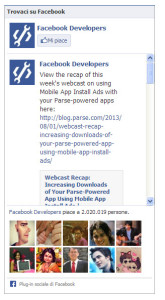
Anteprima di una Facebook Like Box. Attraverso il sito, permette agli utenti di seguire la vostra fan page su Facebook
Al giorno d’oggi, Facebook è probabilmente il principale canale per promuovere gli articoli di un sito e certamente è il primo “flusso social” da tenere in considerazione. Ecco perché costruire una fan page su Facebook è diventato ormai essenziale.
Vi sarete accorti che molti dei siti dotati di una fan page implementano un plugin particolare: non si tratta del solito pulsante “I like”, ma di un gadget più complesso che permette di visualizzare gli ultimi post della fan page e gli utenti che seguono la vostra pagina.
Inoltre, attraverso questo plugin i visitatori potranno cliccare sul “mi piace” direttamente nel sito, senza cercare la vostra fan page direttamente su Facebook.
Vediamo brevemente come fare. Il processo è semplice e non richiede grandi competenze.
Le opzioni della Facebook Like Box
Prima di tutto raggiungete la pagina degli sviluppatori della Like Box. Vedrete immediatamente un’anteprima generale (la prima immagine di questo articolo).
Le opzioni a disposizione sono poche e comprensibili. Inserite innanzitutto il link alla vostra pagina Facebook nell’input “Facebook Page URL”. Se non avete particolari esigenze, la larghezza e l’altezza potete lasciarle così come sono (per l’altezza, in default è pensata per far comparire dieci facce-profilo di utenti).
Decidete quindi se volete un tema chiaro (light) o scuro (dark), a seconda del layout del vostro sito.
Le ultime quattro opzioni identificano cosa mostrare:
– Show header : se spuntata mostra l’intestazione del plugin.
– Show stream : se spuntata mostra gli ultimi post pubblicati sulla vostra fan page.
– Show faces : se spuntata mostra le foto profilo degli utenti iscritti alla fan page.
– Show border : se spuntata mantiene un bordo attorno al plugin.
Ottenere il codice
Una volta scelte le opzioni, non vi resta che cliccare sul pulsante “Get Code”.
Si aprirà una finestra che vi permette di scegliere tra quattro tipologie di importazione. Sceglietene una e copiate il codice nel vostro sito come richiesto:
– HTML5 : è la mia scelta consigliata, visto che quasi tutti i siti moderni riescono a supportarlo. In questo caso dovete copiare la prima parte del codice presentato in un qualsiasi punto all’interno del corpo della pagina. La seconda parte, invece, è il codice che effettivamente stamperà il plugin a video, per cui inseritelo dove volete che appaia.
– XFBML : la sigla sta per «eXtended Facebook Markup Language». Come dice il nome, è un linguaggio avanzato, sicuramente migliore dell’alternativa con iframe, visto che permette funzionalità avanzate. Tra le altre cose, attivando l’XFBML avrete l’opportunità di utilizzare l’Open Graph. Per l’attivazione e una spiegazione approfondita dell’XFBML vi rimando all’articolo di Salvatore Capolupo.
– Iframe e URL: l’iframe è un’alternativa che sconsiglio per i motivi visti sopra. In ogni caso questa opzione vi permette di implementare il plugin senza nessuno sforzo, se non il copiare il codice dove voluto all’interno della pagina web.
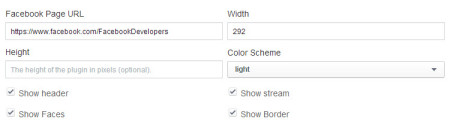
Salve a tutti vorrei sapere come poter mettere sulla sidebar del mio sitoweb il like group facebook?o visto che non mi e possibile visto che non o creato una pagina ma un gruppo.qualcuno puo’ aiutarmi please
Da quello che vedo leggendo per la rete, non è possibile creare facebook like per un gruppo (non ho trovato nessun riferimento): dovresti creare una fan page.